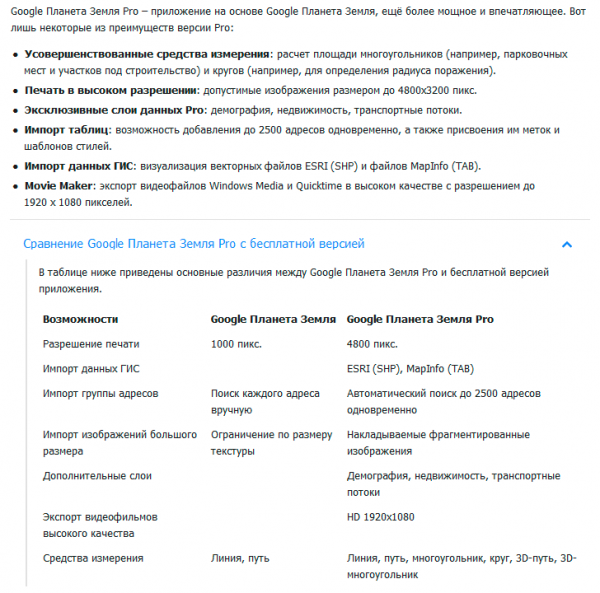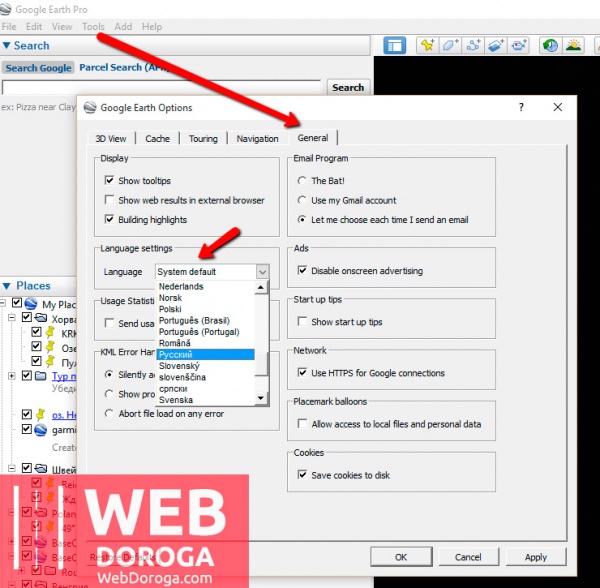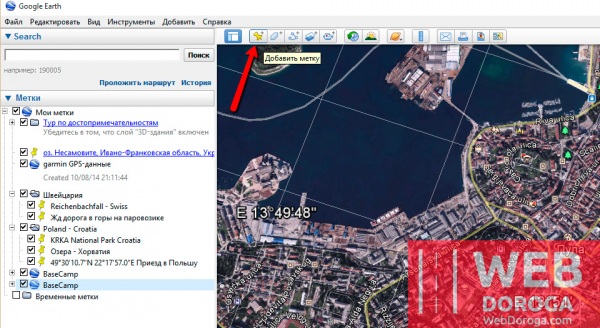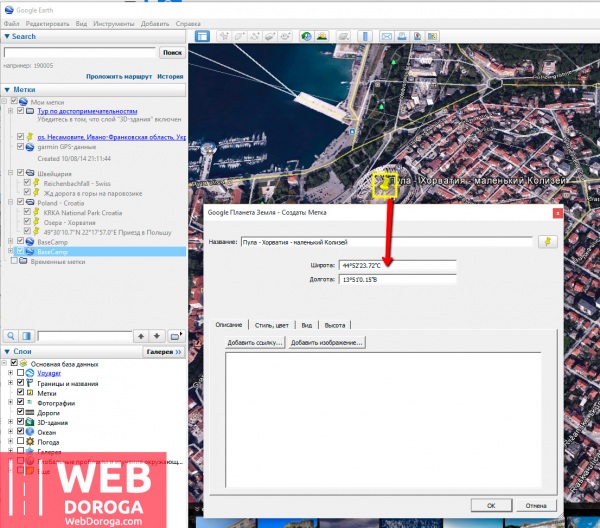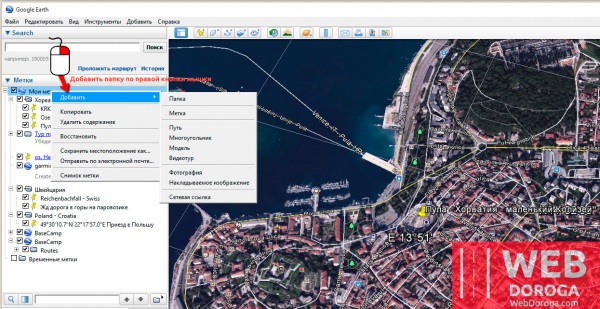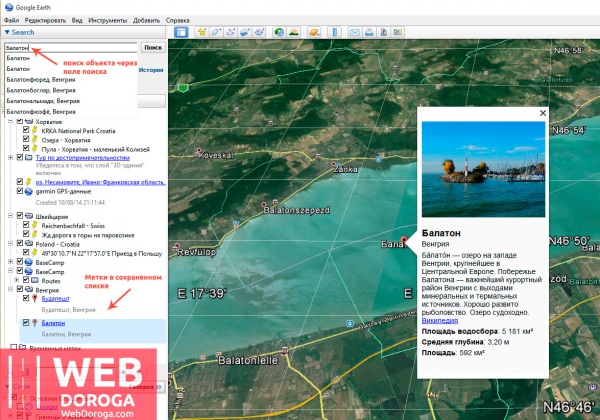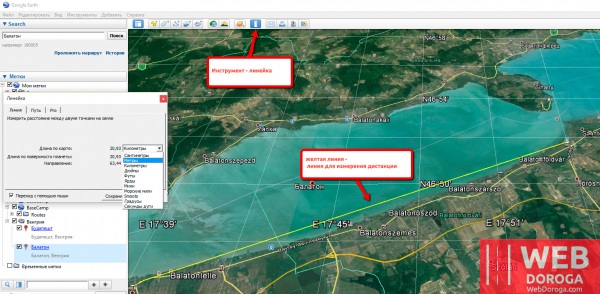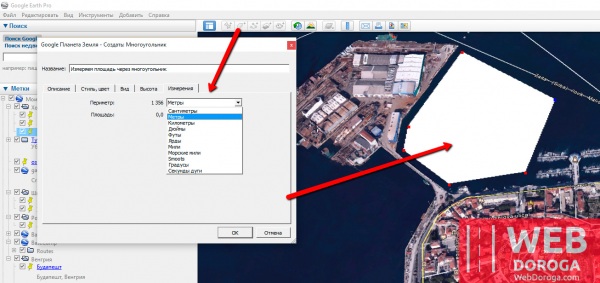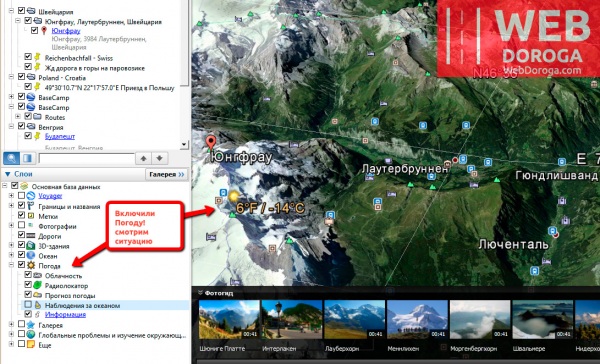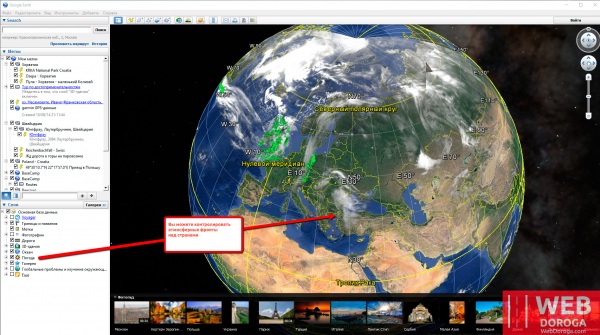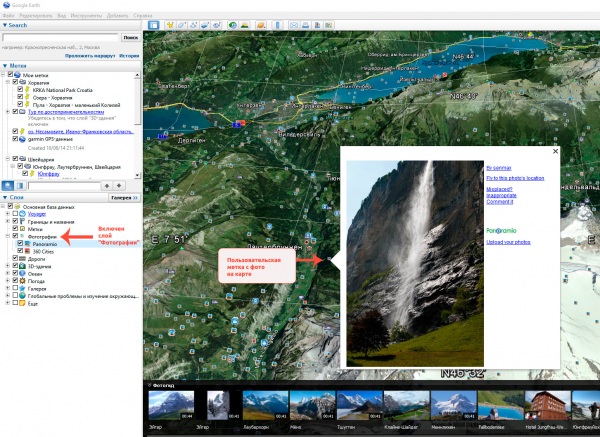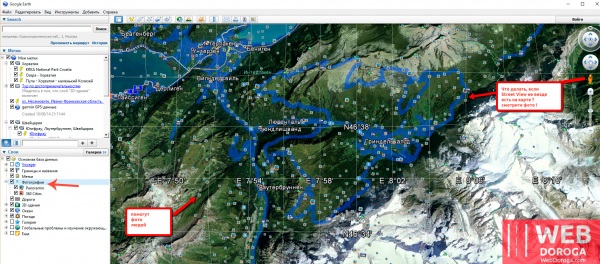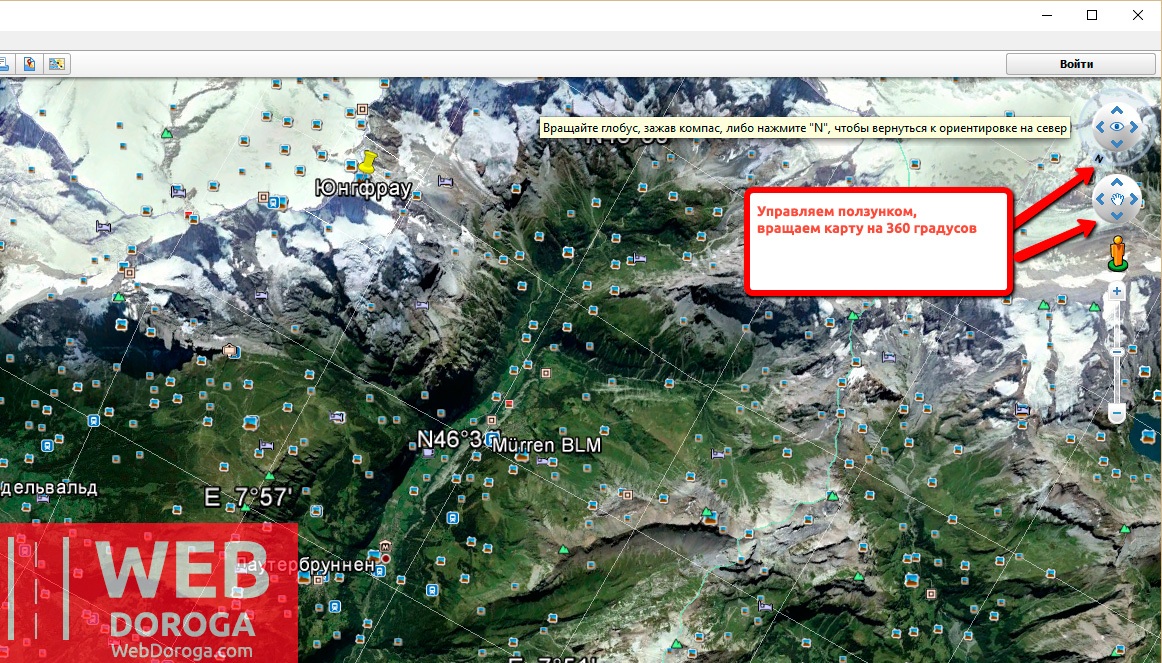Каждый путешественник знает, что не имея карты невозможно правильно построить свой маршрут. А не имея он-лайн карты тяжело подготовится к будущему путешествую.
Сегодняшний обзор посвящен удобному инструменту — Google Earth или Google Планета Земля.
Это программа, которая ставится на ваш ПК и работает под управлением операционной системы Windows, Mac и даже Linux. То есть вы можете установить этот удобный инструмент путешественника на любой компьютер.
Самые главные и популярные вопросы по работе с Google Планета Земля:
1. Как бесплатно скачать русскую версию Google Earth ?
Очень просто, просто перейдите по этой ссылке — http://www.google.com.ua/intl/ru/earth/download/ge/agree.html
Кстати, можно скачать Google Earth PRO версию — это улучшенная версия Планеты Земля с дополнительными бонусами, которые не предлагает простая программа.
В чем разница между Google Earth и Google Earth PRO PRO – это дополнительные инструменты, новые слои, печать в высоком разрешении и работа с гео — информационными системами. Смотрите скриншот, как это поясняет Гугл.
2. Как скачать Google Earth PRO бесплатно ?
Ссылка для загрузки тут — http://www.google.com/earth/download/gep/agree.html
если она не работает — попробуйте эти прямые ссылки:
Для регистрации программы используйте ключ — GEPFREE
Windows: http://dl.google.com/dl/earth/client/advanced/current/googleearthprowin.exe
Mac: http://dl.google.com/dl/earth/client/advanced/current/googleearthpromac-intel.dmg
3. Сколько стоит программа Google Earth?
И самая хорошая новость — не нужно платить за Google Планета Земля. Это бесплатный продукт Гугл.
4. Как изменить или получить Google Планета Земля на русском языке?
Все что вам нужно, это переключиться на необходимый язык интерфейса — меню Инструменты — Настройка — вкладка Общие — Языковые настройки — в выпадающем списке выберите Русский язык.
Если у вас английская версия Google Earth – перейдите в меню — Tools – General- Languages – Русский
5. Как получить GPS координаты в Планета Земля ?
Для того, чтобы взять координаты вы можете добавить необходимый маркер на карту. Таким образом вы «убиваете сразу несколько зайцев». Получаете координаты и можете сохранить себе метку, чтобы запомнить ее в будущих поездках.
Как это делается?
Когда вы выберите желтый маркер и поставите его на карту, в новом открытом окне динамично изменяются координаты, если вы захотите переносить маркер.
Кроме GPS координат вы можете добавить к вашему маркеру дополнительную информацию — фото, ссылку а также даже изменить формат визуальной метки. Все настройки хранятся в табах ( вкладках ) выпадающего окна.
Ну и потом вы будете сохранять маркеры в свойствах Google Earth , чтобы быстро перейти в нужное вам место. По-моему очень удобно и быстро!
Чтобы как-то структурировать ваши метки — рекомендую использовать тематические папки. Например, если я еду в страну — я создаю папку с ее названием и туда же кидаю нужные мне метки.
6. Как создать папку в Google Earth ?
Перейдите в раздел меток и нажмите правую кнопку мышки. После чего из выпадающего меню Добавить — Папка
Кстати, вам не обязательно листать страницы программы. Можно использовать поиск объектов, чтобы быстро найти нужную местность. Например, если вам нужно озера Балатон — просто наберите название. Все остальное сделает за вас Google Планета Земля. Установит метку, передвинет карту и покажет необходимую информацию и даже сохранит папку и метку в раздел.
Чтобы навести порядок с метками вы можете использовать перетягивание или драг — дроп. Чтобы переместить метку просто выберите ее и не отпуская мышки перетяните в необходимую папку. После чего отпустите кнопку мышки.
7. Как измерить расстояние в Google Earth ?
Используйте инструмент Линейка.
Укажите линию, которая будет измерять необходимое расстояние. Кликните мышкой чтобы установить точку начала линии и вторым кликом укажите вторую точку где будет заканчиваться линия измерения.
В выпадающем окне вы может выбрать необходимые единицы измерения — например от см. до км или даже футов, ярдов.
Если вам нужно измерить площадь выделенного объекта и использовать более сложные вычисления я рекомендую установить себе Google Earth PRO.
Во-первых, это бесплатно
Во-вторых, вы получаете доступ к большинству эксклюзивных возможностей, которые предлагает Гугл.
Так например, если вам нужно померить площадь выделенного объекта можете использовать многоугольник.

Видео-инструкция по использованию Google Планета Земля
Чем еще полезна Планета Земля для туриста и путешественника?
Возможность привязки погоды к месту, которое вы просматриваете.
Делается это через включение дополнительного слоя в программе — «Погода»
Кстати, это полезная штука для прогнозирования погоды для все страны, куда вы собираетесь ехать. Если вы немного «подниметесь» над планетой — сможете увидеть движение фронтов. Следовательно вы можете уже запасаться зонтиком и плащом если над страной висят атмосферные фронты.
Очень рекомендую включить слой — «Галерея»
Он поможет вам визуально ознакомится с картой из разных источников в разных измерениях: панорамы, треки и другая дополнительная информация.
Еще один быстрый вариант ознакомления с местностью, куда вы направляетесь — это возможность изучить карту по фотографиям людей, которые выгрузили и привязали их к нужной точке .
Этот вариант предварительного знакомства не раз выручал меня при подготовке в поездку, если я не мог найти детальную карту что находится вокруг. Сами люди помогали мне и показывали все детали маршрута через фото. Особенно это критично, если мы говорим про местности, куда не доехал Гугл-мобиль, чтобы сделать 3D карту.
Очень удобная функция — возможность «покрутить» Google Earth карту на 360 градусов. Это очень полезно для представления вашего маршрута. Делается это через специальные управляющие элементы, которые размещаются в правом верхнем углу карты.
В заключение!
Я не списываю со счетов Яндекс-карты и Гугл-карты. Они тоже должны быть в вашем портфеле путешественника.
Однако Google Планета Земля — это еще один дополнительный инструмент который расширяет горизонты для тех, кто хочет вдумчиво и детально подготовиться к поездке и узнать то место, в которое он будет ехать.
Кроме того, это продукт Гугл, который тесно интегрирован с другими смежными ресурсами, что дает вам безграничный доступ к дополнительным источникам, как фото ,видео, схемы, карты, стат-данные, погода, и много много полезной информации для туриста.
Однозначно установить на свой ПК!